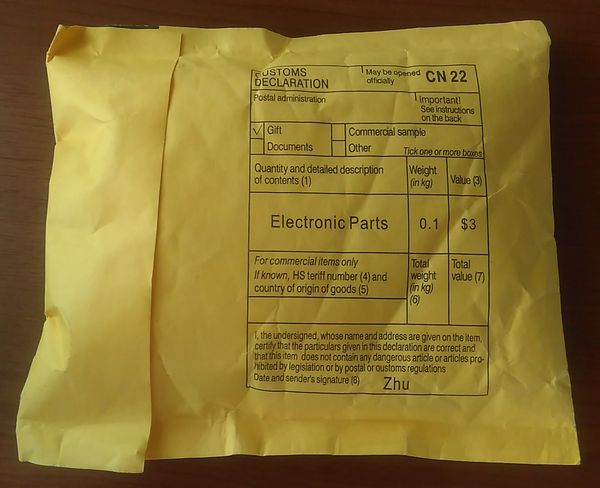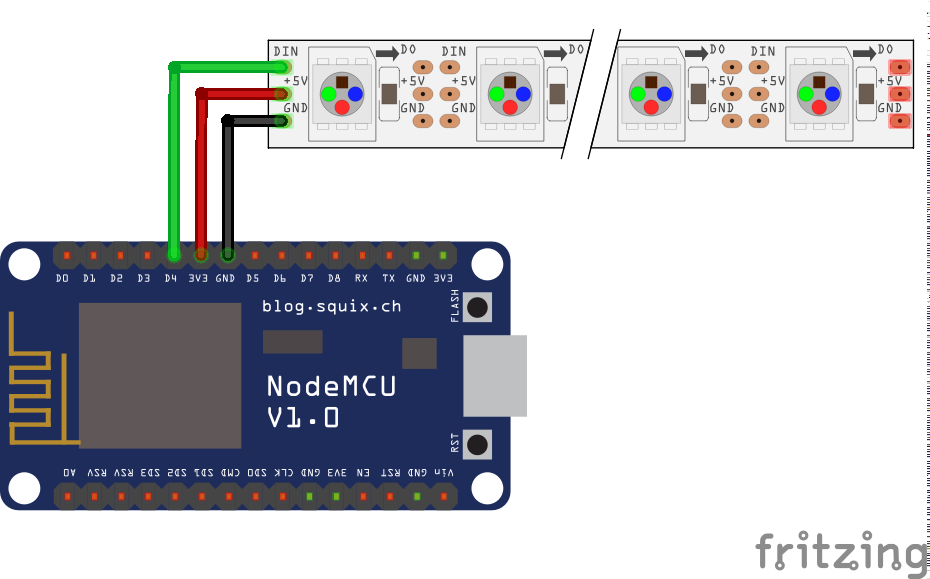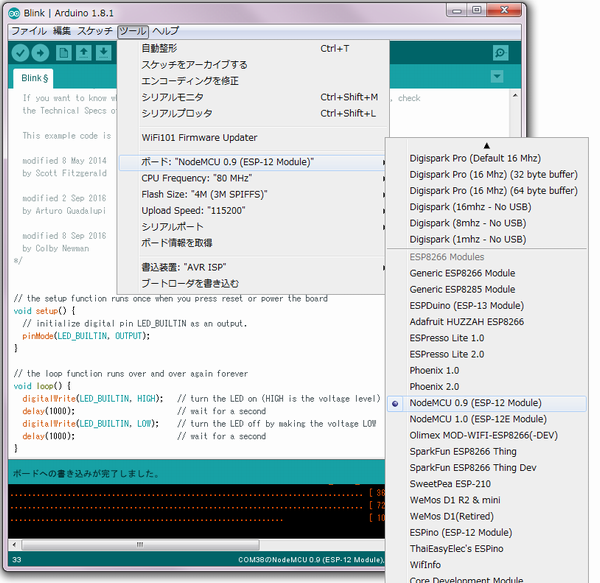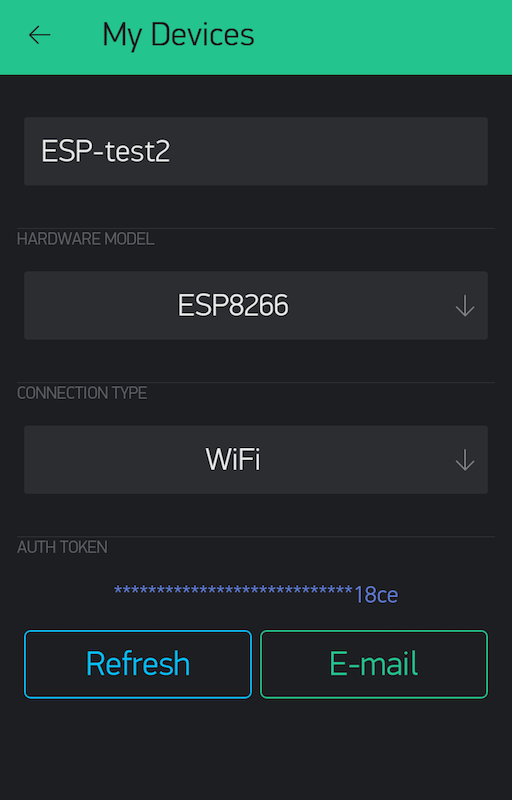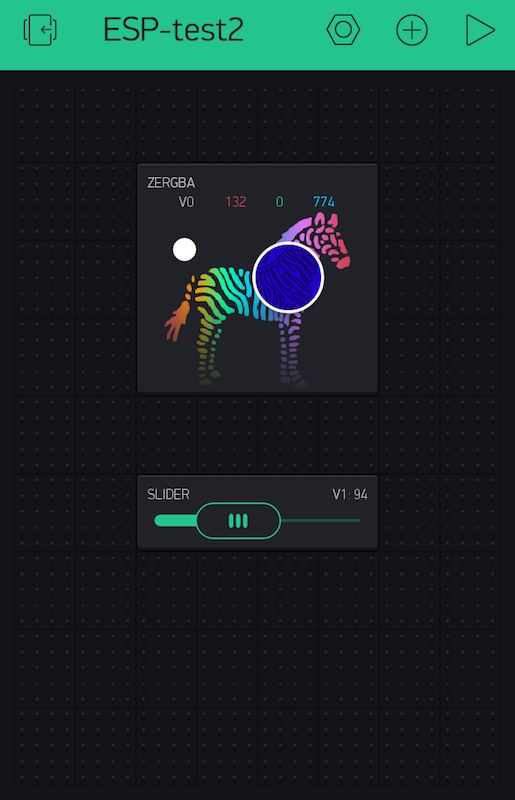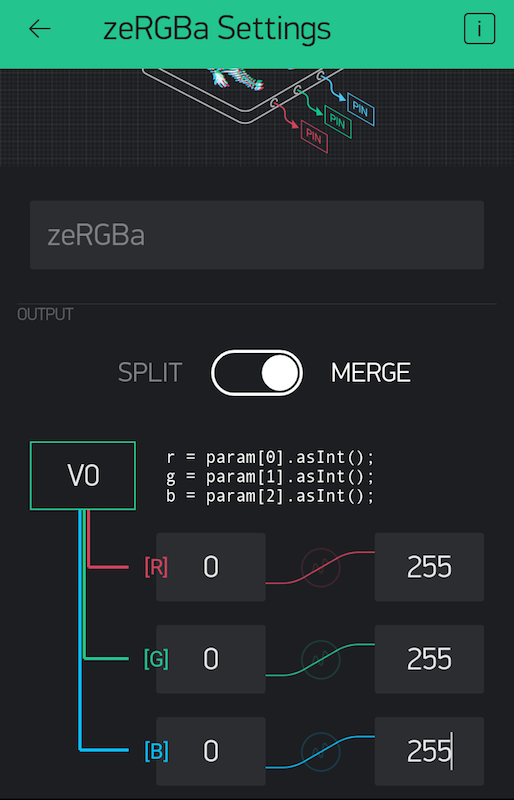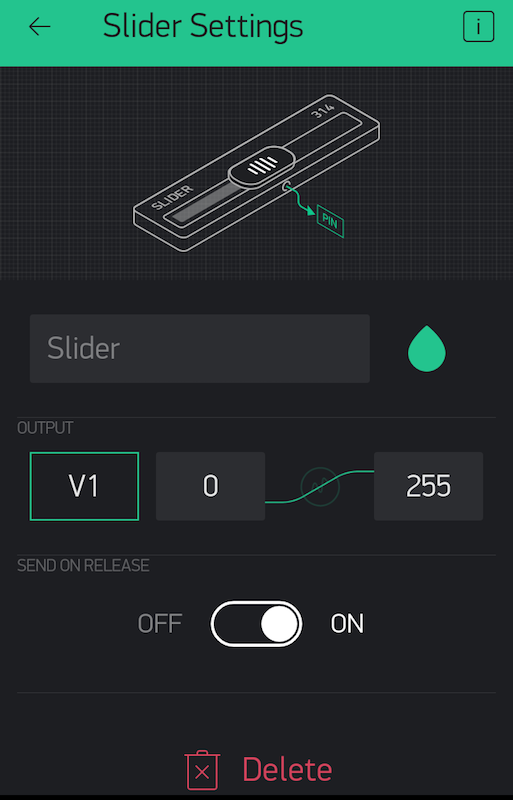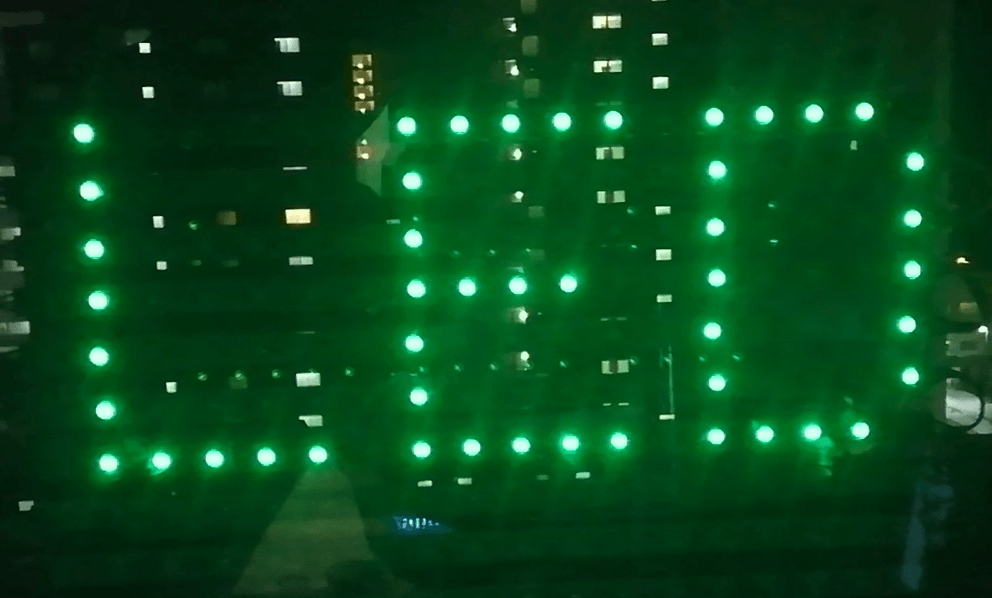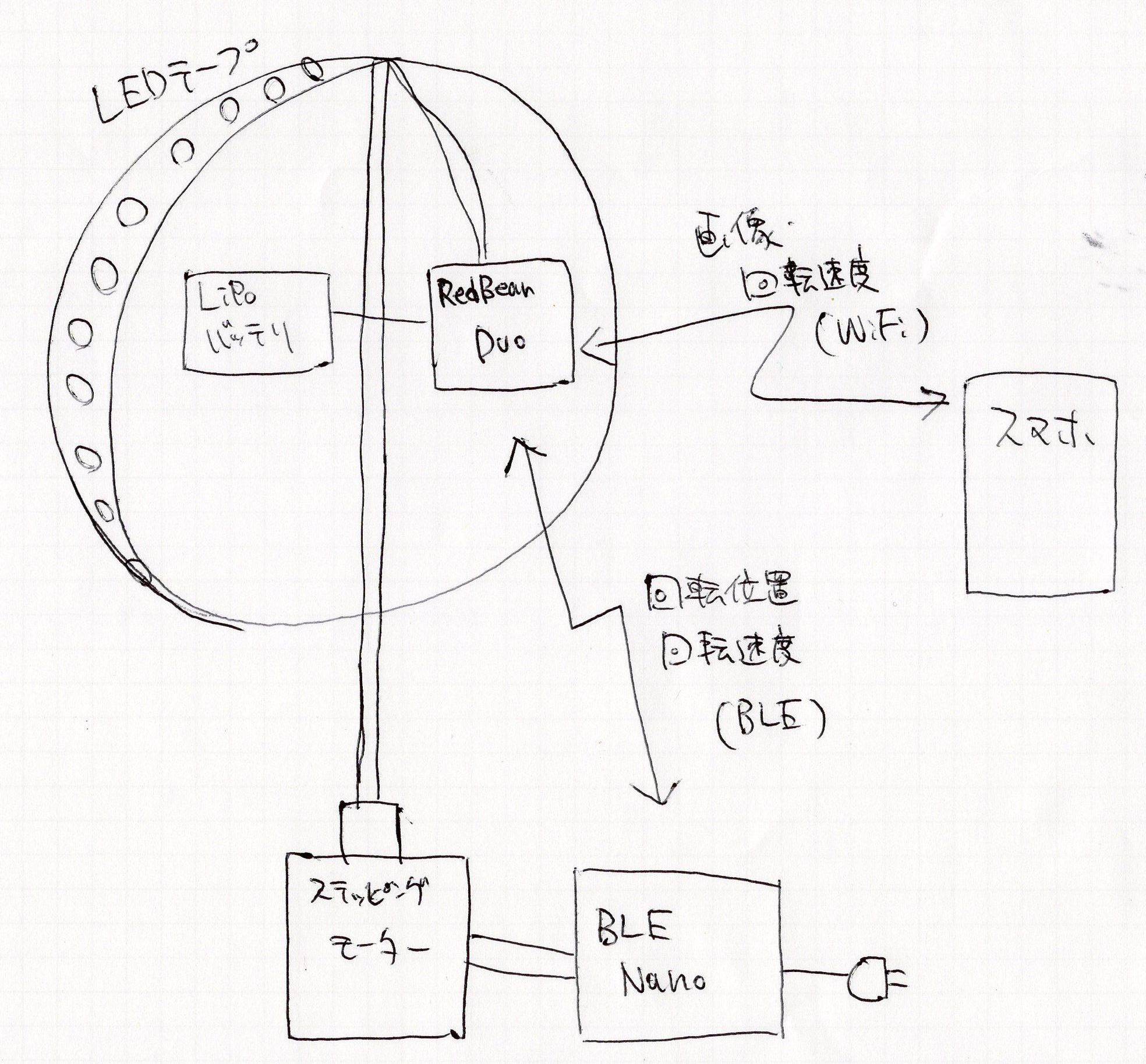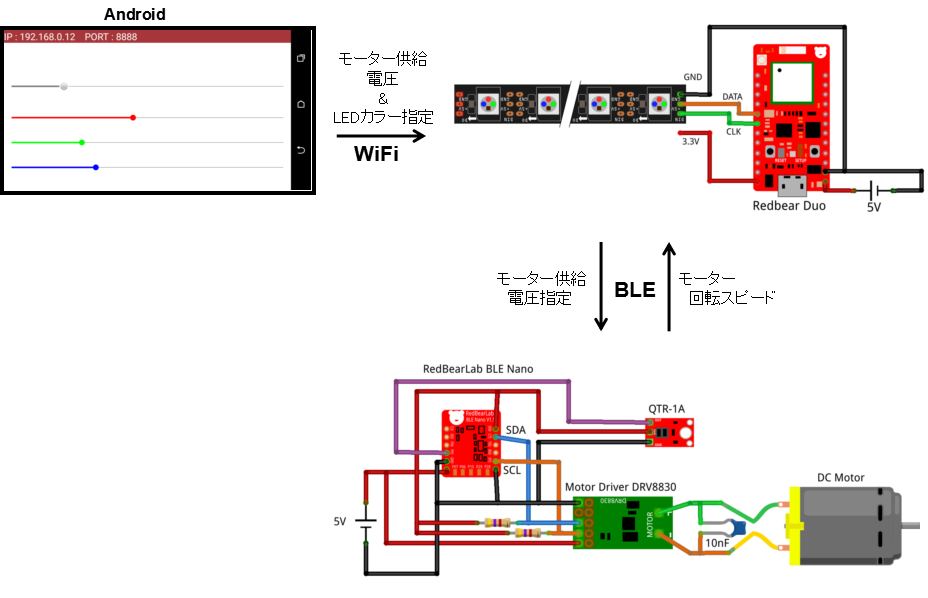激安!! ESP8266 開発ボード
本記事にはアフィリエイト広告が含まれます。
以下のHiLetgo製 ESP8266開発ボードを購入しました。
安いーー!!!なんじゃこりゃ~
注文して13日ほどで中国からやってきました。
以前、スイッチサイエンスのESPr Developer(エスパーデベロッパーって読むみたい)を購入していますので比較してみたいと思います。
目次
差異
左がHiLetgo製、右はスイッチサイエンス製
USB-シリアル変換IC
スイッチサイエンス製:FT231XS
HiLetgo製:CH340G
CH340GはHiLetgo製品でよく使われてますね。。
CH340Gが認識されない場合はドライバーのインストールが必要になります。
http://www.wch.cn/download/CH341SER_ZIP.html
CH341SER.ZIP をダウンロード・解凍して SETUP.EXEを実行して”INSTALL”
動作確認
以前ESPr Developerで実施したBlynkでのLED調光をHiLetgo製ESP8266開発ボードでも実施してみました。
構成
LEDテープNeopixelを使用しました。
Arduino用ライブラリは以下
https://github.com/adafruit/Adafruit_NeoPixel
Arduino IDE
環境設定
Arduino IDEで各種ESP8266ボードを使用できるようにします。
- メニュー [ファイル]->[環境設定]内のAdditional Boards Manager URLsに以下を追加
http://arduino.esp8266.com/stable/package_esp8266com_index.json - メニュー [ツール]->[ボード]内の[ボードマネージャ]を選択
- [ボードマネージャ] 内の”esp8266”を選択し[Install]をクリック
- インストール後メニュー [ツール]->[ボード]内に”NodeMCU 0.9(ESP-102 Module)”が追加されるので選択

- シリアルポートには開発ボードのCOM番号を指定
コード
BlynkのArduinoライブラリは以下
https://github.com/blynkkk/blynk-library
このライブラリの[スケッチ例]-[Blynk]-[Boards_WiFi]のESP8266_Standalone.inoをベースにプログラムしました。
|
1 2 3 4 5 6 7 8 9 10 11 12 13 14 15 16 17 18 19 20 21 22 23 24 25 26 27 28 29 30 31 32 33 34 35 36 37 38 39 40 41 42 43 44 45 46 47 48 49 50 51 52 53 54 55 56 57 58 59 60 61 62 |
#define BLYNK_PRINT Serial #include <ESP8266WiFi.h> #include <BlynkSimpleEsp8266.h> #include <Adafruit_NeoPixel.h> //Blynkアプリで取得したAuth Tokenを入力 char auth[] = "BlynkアプリのYourAuthTokenを入力"; //WiFiのSSID、パスワード指定 char ssid[] = "WiFiのSSID"; char pass[] = "パスワード"; #define PIN D4 #define NUMPIXELS 6 Adafruit_NeoPixel pixels(NUMPIXELS, PIN); int ledR = 0; int ledG = 0; int ledB = 0; int bright; void setup() { Serial.begin(115200); Blynk.begin(auth, ssid, pass); pixels.begin(); pixels.setBrightness(45); pixels.show(); } //zeRGBa入力時に実行 //ヴァーチャルピンV0に送信 BLYNK_WRITE(V0) { ledR = param[0].asInt(); ledG = param[1].asInt(); ledB = param[2].asInt(); } //スライダで輝度調整 //ヴァーチャルピンV1に送信 BLYNK_WRITE(V1) { bright = param.asInt(); } void loop() { Blynk.run(); Serial.print( "bright: "); Serial.println(bright); pixels.setBrightness(bright); //LED表示 for(int i=0;i<NUMPIXELS;i++){ pixels.setPixelColor(i, pixels.Color(ledR, ledG, ledB)); } pixels.show(); } |
Blynk設定
新規プロジェクトを作成します。HARDWRE MODELはESP8266を選択。
CONNECTION TYPEはWiFiを選択。
AUTH TOKENはArduinoコード生成時に使用しますので控えときます(もしくはメール送信します)。
ウィジェットとしてzeRGBaとSliderを配置します。
zeRGBaウィジットでLEDの色を設定できるようにします。OUTPUTはMERGEを選択。それぞれ最小値0、最大値255とします。ここではヴァーチャルピンV0に出力するようにしました。
SliderウィジットでLEDの輝度を設定できるようにします。最小値は0、最大値255に設定。ここではヴァーチャルピンV1に出力するようにしました。
動作
感想
この安いモジュールでも普通にWiFi通信できました!まぁ当然か。。。(*´ω`*)
VIVA! ラ HiLetgo!!
 お父ちゃん
2017.3.18
お父ちゃん
2017.3.18